Рішення проблеми «Install incomplete please download and run» в Tunngle
Деяких користувачів після установки Tunngle може чекати вкрай неприємний сюрприз - при спробі запуску програма видає помилку і відмовляється працювати. В даній ситуації слід просто перевстановити все заново, але і після цього дуже часто ситуація повторюється. Так що потрібно розібратися в проблемі.
зміст
Суть проблеми
Помилка «Install incomplete please download and run» говорить сама за себе. Це означає, що в процесі установки програми стався якийсь збій, програма не повністю встановлена або некоректно, і тому не може працювати.
У деяких ситуаціях програма може навіть частково працювати, проте вкрай обмежена - можна поклацати по вкладках і увійти в налаштування. Підключення до сервера Tunngle не відбувається, ігрові сервери також виявляються недоступні. Однак в більшості випадків додаток все-таки виявляється повністю неробочим.
Причин такого збою кілька, і кожна з них вимагає конкретного рішення.
Причина 1: Захист комп'ютера
Це основна причина збою установки Tunngle. Справа в тому, що в ході даного процесу Майстер намагається отримати доступ до глибинних параметрах системи і адаптерів мережі. Само собою, багато систем захисту комп'ютера сприймають подібні дії як спробу якогось шкідливого ПО втрутитися в роботу комп'ютера. І тому починається блокування таких дій, в ході чого найрізноманітніші протоколи програми установки можуть зупинятися. Деякі антивіруси повністю блокують установку і поміщають файл установника в карантин без права вибору.
Підсумок один - потрібно провести установку в умовах виключеною системи захисту комп'ютера.
- Для початку потрібно видалити програму Tunngle. Для цього потрібно перейти в розділ «Параметрів», який відповідає за видалення ПО. Найпростіше це зробити через натискання кнопки «Видалення або зміна програм» в «Комп'ютері».
- Тут потрібно відшукати і вибрати варіант з назвою програми. Після натискання на нього з'явиться кнопка «Видалити». Її потрібно натиснути, після чого залишиться виконувати вказівки Майстра видалення.
- Після цього слід відключити Брандмауер Windows.
Детальніше: Як відключити брандмауер
- Також потрібно вимкнути антивірусні захисні програми.
Детальніше: Як відключити антивірус
- В обох випадках потрібно саме відключення. Спроба додати програму установки в виключення мало що дасть, захист все одно буде нападати на процес установки.
- Після цього потрібно запустити інсталятор Tunngle від імені Адміністратора.
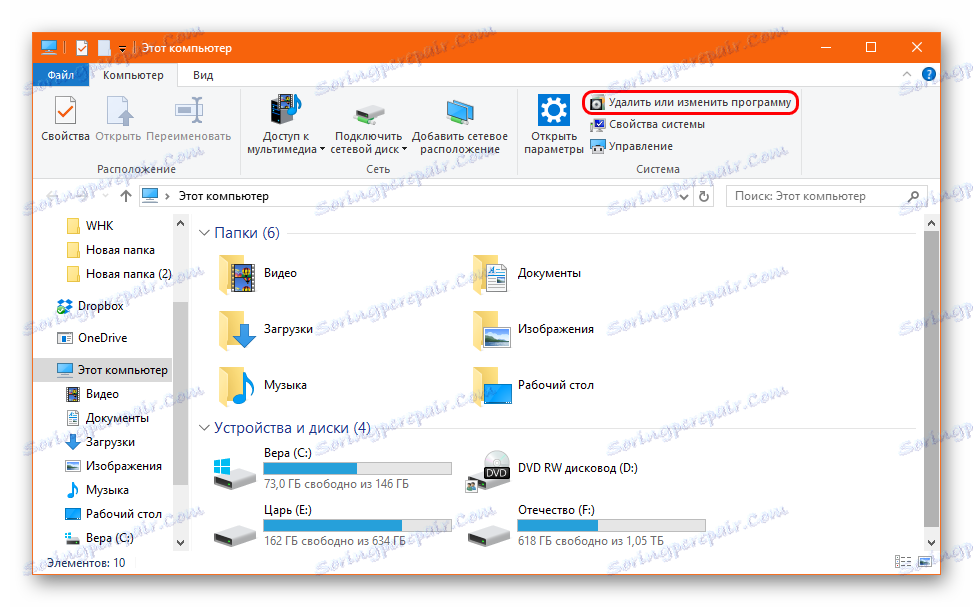
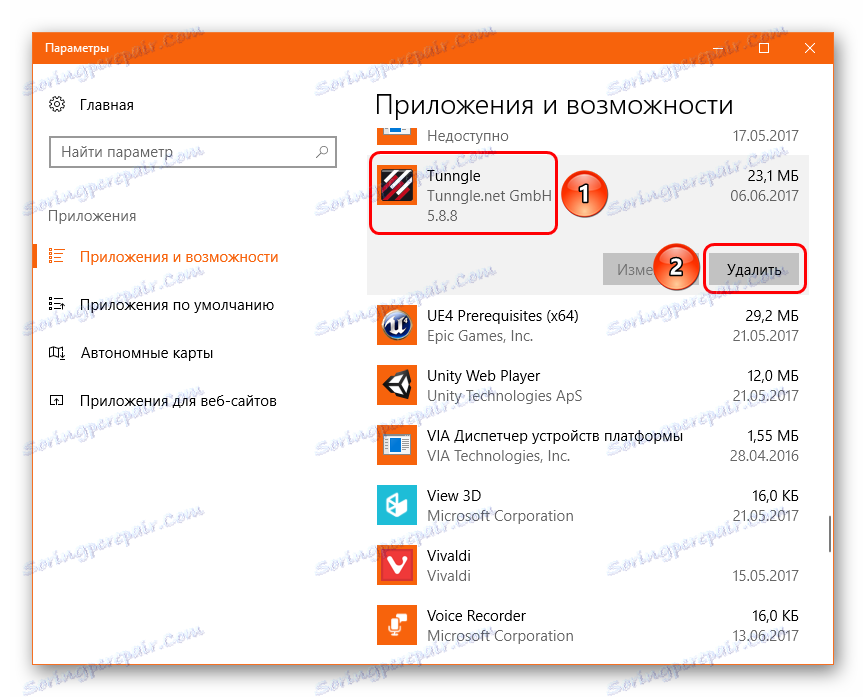
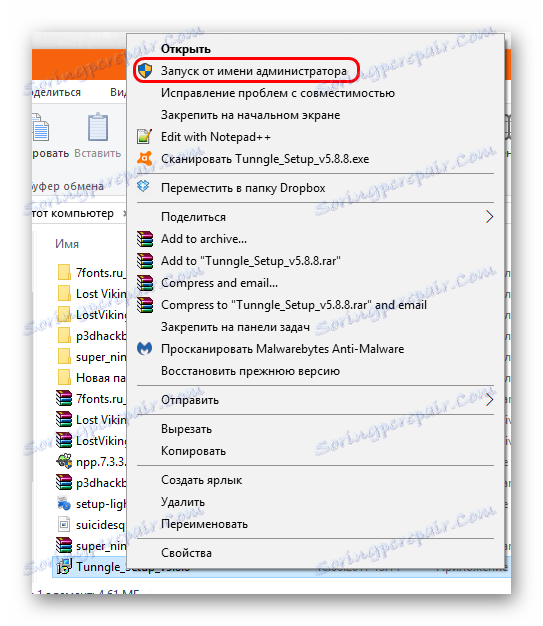
Тепер залишиться лише виконувати вказівки Майстра установки. По закінченню потрібно перезавантажити комп'ютер. Тепер все має працювати.
Причина 2: Збій завантаження
Щодо рідкісна причина збою. Справа в тому, що в деяких умовах файл установника Tunngle може працювати некоректно через те, що викачаний в повному обсязі. У цього є дві основні причини.
Перша - банальне переривання закачування. Не зовсім актуально, оскільки сучасні протоколи скачування не роблять файл доступним до моменту підтвердження закінчення його завантаження, але виключення теж трапляються. У цій ситуації потрібно повторно завантажити файл, попередньо переконавшись, що в директорії збереження досить вільного місця.
Друга - знову ж таки, діяльність системи захисту. Багато антивіруси сканують збережені файли в процесі завантаження і можуть блокувати скачування до його закінчення або перешкоджати завантаженню певних елементів. Як би там не було, перед повторним завантаженням також варто відключити антивірус і повторити спробу.
Важливо зауважити, що необхідно завантажувати Tunngle тільки з офіційного сайту програми. З огляду на її можливості отримання доступу до налаштувань мережевих адаптерів, багато шахраї використовують цю програму в зміненому варіанті для доступу до персональних даних користувача. Зазвичай така підроблена програма при запуску і видає помилку установки, оскільки до того моменту зазвичай вже має підключення до комп'ютера через відкритий порт. Так що важливо користуватися тільки офіційним сайтом Tunngle. Вище розташована перевірена посилання на офіційний сайт розробників.
Причина 3: Системні проблеми
Зрештою, установці програми можуть заважати різні проблеми системи комп'ютера. Зазвичай, це різні проблеми продуктивності або діяльність вірусів.
- Для початку варто перезавантажити комп'ютер і спробувати встановити програму знову.
- Якщо нічого не змінилося, тоді потрібно перевірити комп'ютер на віруси. Цілком ймовірно, що деякі з них побічно заважають установці програми. Головним симптомом такої проблеми можуть бути збої при використанні іншого ПО, а також неполадки при спробі встановити хоч що-небудь.
- Далі необхідно провести комплексну чистку комп'ютера. Також важливо закрити або взагалі видалити всі непотрібні файли і програми. Завдання - звільнити якомога більше вільного місця, щоб системі стало працювати легше. Низька продуктивність може бути чревата порушеннями при процедурі установки програми.
- Також не буде зайвим перевірити реєстр на наявність помилок.
урок: Як очистити реєстр
- Після всіх цих дій рекомендується зробити дефрагментацію комп'ютера, а особливо - системного диска, на який встановлений Tunngle. Фрагментованість також в деяких випадках може перешкоджати коректному функціонуванню системи.
урок: Як дефрагментувати диск
Після всіх цих дій слід спробувати запустити Tunngle. Якщо результат буде колишнім, то слід зробити чисту переустановку програми. Після цього зазвичай все починає працювати, якщо справа дійсно було в працездатності системи.
висновок
Насправді, за статистикою для вирішення завдання в більшості випадків досить просто чистої перевстановлення. Всі вищевказані заходи стануть в нагоді тільки в разі складніших порушень і наявності інших проблем. Як правило, після цього Tunngle починає працювати коректно.
